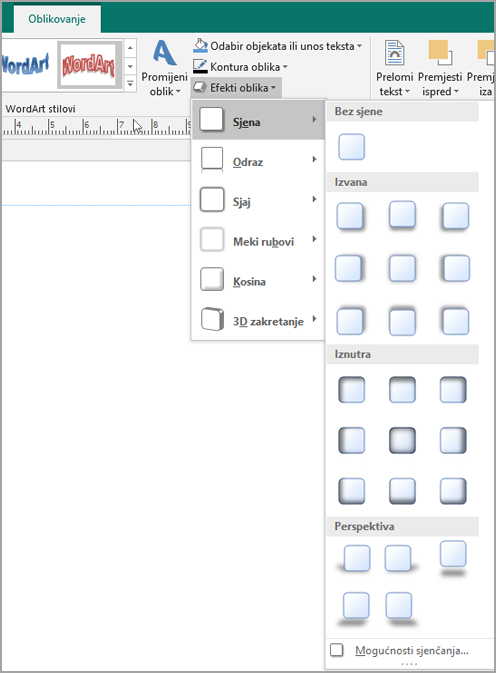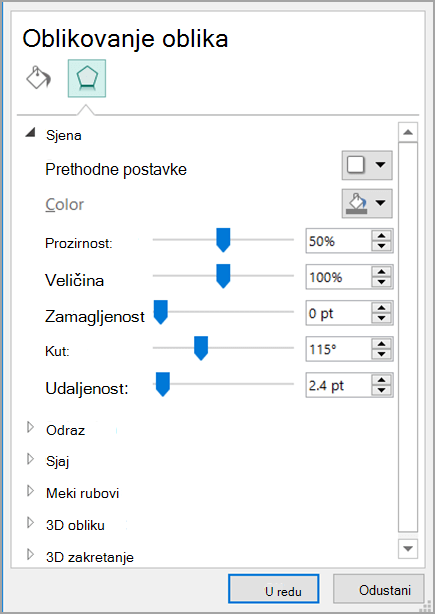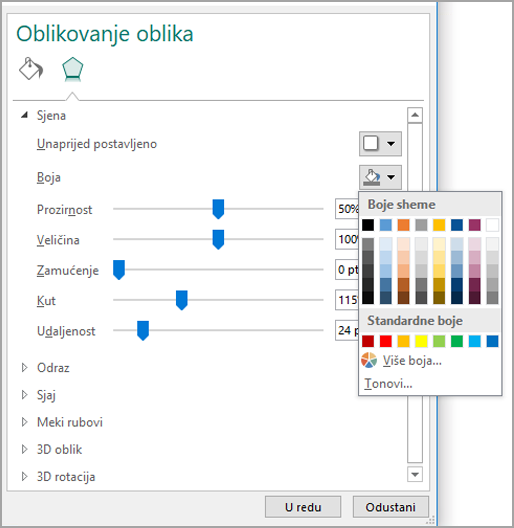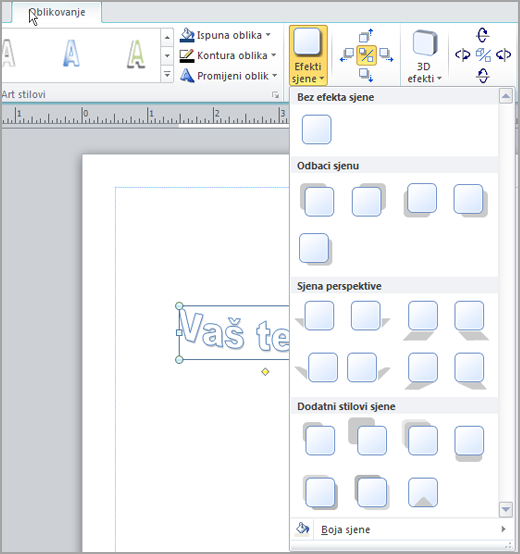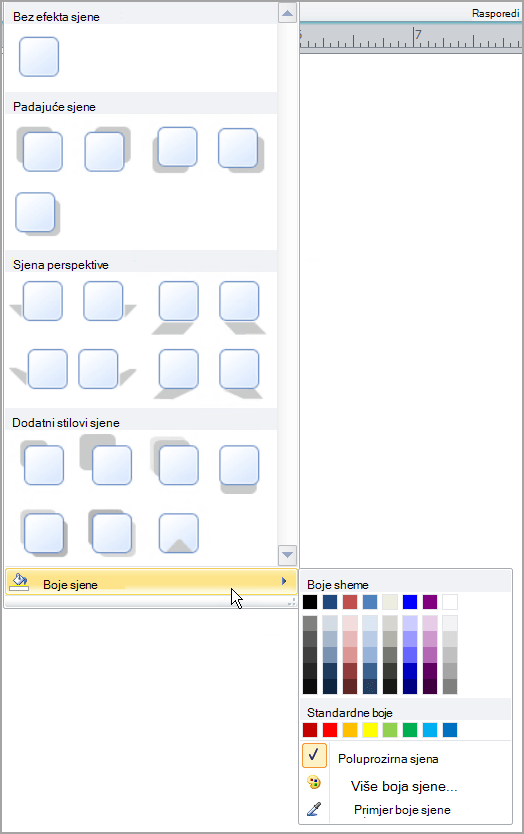Važno: Nakon listopada 2026. Microsoft Publisher više neće biti podržan. Pretplatnici na Microsoft 365 više neće imati pristup. Saznajte više o povlačenju programa Publisher.
U programu Publisher možete dodati efekt sjene na slike, samooblike, WordArt ili tekstne okvire.
-
Odaberite slika, samooblik, WordArt ili tekstni okvir koje želite promijeniti.
-
Na kartici Oblikovanje kliknite Tekstni efekti ili Efektioblika >sjena.
-
Učinite nešto od sljedećeg:
Dodavanje ili uklanjanje sjene
-
Da biste dodali sjenu, kliknite željeni stil sjene.
-
Da biste uklonili sjenu, kliknite Bez sjene.
Promjena smjera sjene
-
Da biste promijenili smjer sjene, kliknite sjenu koja ide u željenom smjeru.
Promjena udaljenosti sjene od objekta
-
Kliknite Mogućnosti sjene, a zatim u dijaloškom okviru Oblikovanje oblika pomaknite klizač Udaljenost da biste dobili željeni efekt.
Promjena boje sjene
Kliknite Mogućnosti sjene, a zatim u dijaloškom okviru Oblikovanje oblika kliknite strelicu pokraj mogućnosti Boja.
-
Da biste promijenili boju u shemi boja, kliknite jednu od osam boja prikazanih u prvom retku.
-
Da biste promijenili boju koja nije u shemi boja, kliknite željenu boju. Da biste vidjeli više boja, kliknite Više boja, a zatim Standard karticu Prilagođena.
-
Da biste promijenili boju sjene da biste je mogli vidjeti, pomaknite klizač Prozirnost da biste dobili željeni efekt.
-
-
Odaberite slika, samooblik, WordArt ili tekstni okvir koje želite promijeniti.
-
Na kartici Oblikovanje kliknite Efekti sjene.
-
Učinite nešto od sljedećeg:
Dodavanje ili uklanjanje sjene
-
Da biste dodali sjenu, kliknite željeni stil sjene.
-
Da biste uklonili sjenu, kliknite Bez efekta sjene.
Promjena smjera sjene
-
Da biste promijenili smjer sjene, kliknite sjenu koja ide u željenom smjeru.
Promjena udaljenosti sjene od objekta
-
Kliknite bilo koji od četiri gumba Gurkanje sjene .
Svaki put kada kliknete Gurkanje sjene, sjena se pomiče 1 točku dalje od objekta.
Promjena boje sjene
Kliknite Boja sjene. Prikazat će se okvir za odabir boje.
-
Da biste promijenili boju u shemi boja, kliknite jednu od osam boja prikazanih u prvom retku.
-
Da biste promijenili boju koja nije u shemi boja, kliknite željenu boju. Da biste vidjeli više boja, kliknite Više boja sjene, a zatim karticu Standard ili prilagođenu karticu.
-
Da biste promijenili boju sjene da biste je mogli vidjeti, kliknite Poluprozirna sjena.
-
-
Odaberite slika, samooblik, WordArt ili tekstni okvir koje želite promijeniti.
-
Na alatnoj traci Oblikovanje kliknite Stil sjene
Dodavanje ili uklanjanje sjene
-
Da biste dodali sjenu, kliknite željeni stil sjene.
-
Da biste uklonili sjenu, kliknite Bez sjene.
Promjena smjera sjene
-
Da biste promijenili smjer sjene, kliknite sjenu koja ide u željenom smjeru.
Promjena udaljenosti sjene od objekta
-
Kliknite Postavke sjene, a zatim bilo koji od četiri gumba Gurkanje sjene . Svaki put kada kliknete Gurkanje sjene, sjena se pomiče 1 točku dalje od objekta.
Promjena boje sjene
Kliknite Postavke sjene, a zatim strelicu pokraj mogućnosti Boja sjene
-
Da biste promijenili boju u shemi boja, kliknite jednu od osam boja prikazanih u prvom retku.
-
Da biste promijenili boju koja nije u shemi boja, kliknite željenu boju. Da biste vidjeli više boja, kliknite Više boja sjene, a zatim karticu Standard ili prilagođenu karticu.
-
Da biste promijenili boju sjene da biste je mogli vidjeti, kliknite Poluprozirna sjena.
-